غرف Messenger: كيفية استخدام ميزة الدردشة المرئية على Facebook
يمكن استخدام ميزة غرف المراسلة في Facebook على تطبيقات سطح المكتب والجوّال ، و Messenger ، انستغرام، و ال WhatsApp. يمكن استخدامها في أجزاء مختلفة من Facebook ، بما في ذلك المجموعات و Facebook Live و News Feed. يمكنك إنشاء غرف مفتوحة لأي شخص لديه الرابط ، بما في ذلك الغرف التي لا تحتوي على ملف موقع التواصل الاجتماعي الفيسبوك الملف الشخصي ، أو قصره على مستخدمي Facebook. يجب أن تعلم ، مع ذلك ، أن دردشة الفيديو على Facebook ليست مشفرة من طرف إلى طرف.
تنطبق هذه التعليمات على أحدث إصدارات سطح المكتب والجوال من Facebook.
كيفية إنشاء غرفة في Messenger على سطح المكتب
من السهل جدًا استخدام Messenger Rooms على موقع ويب سطح المكتب وتطبيق الجوال. لا يستغرق الأمر سوى بضع خطوات لإنشاء غرفة ودعوة المشاركين. يجب أن يكون منشئ الغرفة حاضرًا حتى يتمكن الآخرون من الانضمام. يمكنهم إزالة المشاركين وإنهاء أو قفل الغرفة أيضًا. إليك كيفية بدء غرفة على سطح مكتب:
-
انقر على كاميرا فيديو أعلى قائمة جهات الاتصال الخاصة بك.
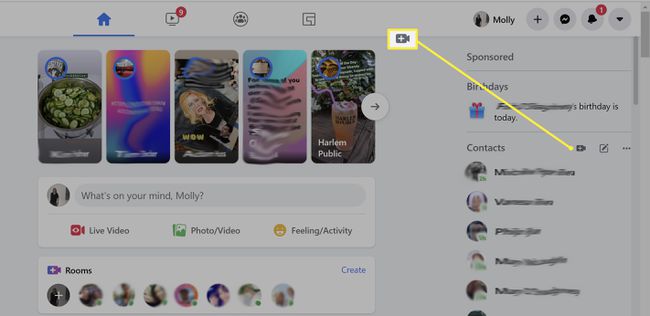
قد تحتاج إلى منح الإذن لـ Facebook للوصول إلى الميكروفون والكاميرا.
-
انقر ينسخ لمشاركة الرابط.
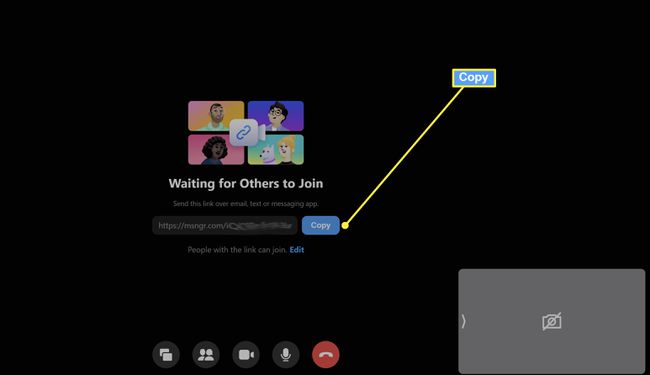
-
لتحديد من يمكنه الانضمام ، انقر فوق يحرر.

-
يختار فقط الأشخاص على Facebook، ثم اضغط يحفظ.
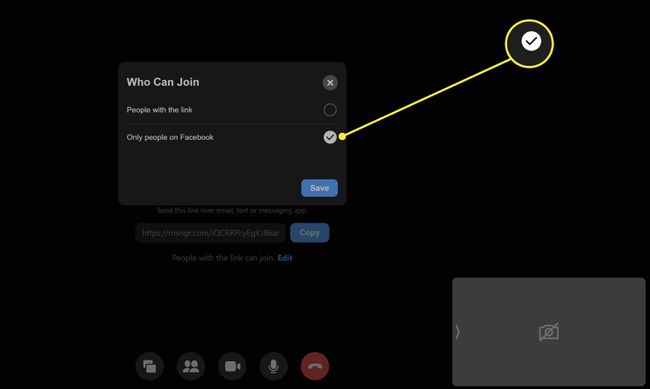
أرسل الرابط باستخدام أي بريد إلكتروني أو خدمة مراسلة.
قم بإنشاء غرفة من تطبيق Messenger Mobile
عملية بدء غرفة ودعوة المشاركين فيها الفيسبوك رسول يشبه تطبيق الهاتف المحمول القيام بذلك على سطح المكتب. يكاد يكون إنشاء غرفة على Android و iPhone متماثلًا تمامًا.
افتح تطبيق Facebook.
اضغط على رسول رمز في أعلى اليمين.
مقبض الناس في الجزء السفلي من الشاشة.
-
مقبض أنشئ غرفة.
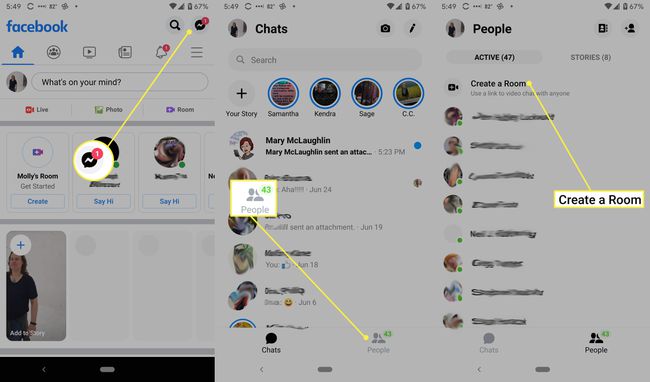
لتحديد من يمكنه الانضمام ، انقر فوق يحرر > فقط الأشخاص على Facebook.
-
مقبض رابط المشاركة.

شارك الرابط مع المدعوين.
قام Facebook بدمج Messenger في Instagram Direct ، بحيث يمكنك توجيه رسائل جهات اتصال Facebook من Instagram.
قم بإنشاء غرفة من موجز أخبار Facebook
لديك المزيد من التحكم في من يمكنه الانضمام إلى الغرفة بالبدء من "آخر الأخبار". يمكنك قصر الضيوف على أي شخص في قائمة أصدقائك أو دعوة أصدقاء معينين.
إذا أضفت وقتًا لبدء غرفتك ، يمكن للأشخاص الذين تدعوهم أن يقولوا إنهم مهتمون بالانضمام إلى غرفتك.
إذا قلت أنك مهتم بغرفة ما ، فسيتم إخطارك عندما تبدأ الغرفة. سيتمكن أصدقاؤك على Facebook الذين تمت دعوتهم إلى نفس الغرفة من رؤية أنك مهتم بالانضمام إلى تلك الغرفة.
لإنشاء غرفة للمشاركة في "آخر الأخبار" الخاص بك:
انتقل إلى Facebook.com وقم بتسجيل الدخول.
-
من ملف الأخبار الخاص بك ، انقر فوق إنشاء غرفة.
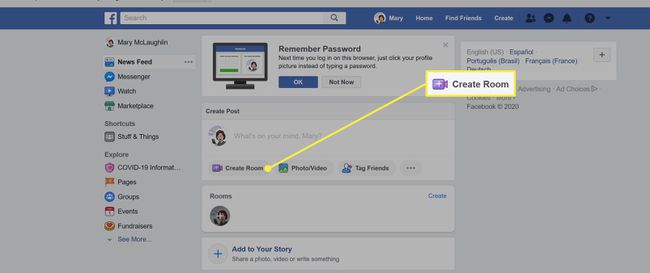
-
انقر نشاط الغرفة لاختيار نشاط أو موضوع للغرفة.

-
انقر جديد لإنشاء نشاط مخصص ، أو الاختيار من التسكع, ابقني شركة, ساعة سعيدة، و اخرين.
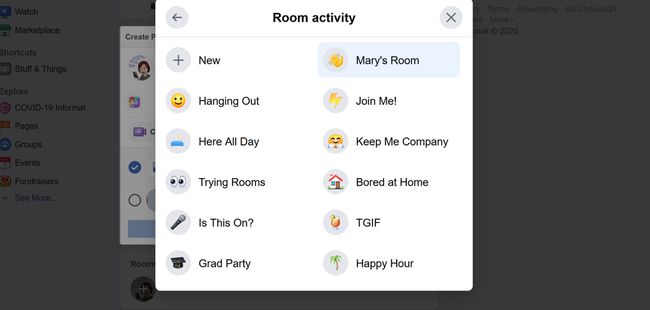
-
انقر من مدعو لبناء قائمة المدعوين. انقر اصحاب لدعوة جميع أصدقائك على Facebook. انقر قم بدعوة أصدقاء محددين وحدد الأصدقاء الذين تريد دعوتهم. ثم اضغط يدعو أو ادعو أصدقاء.
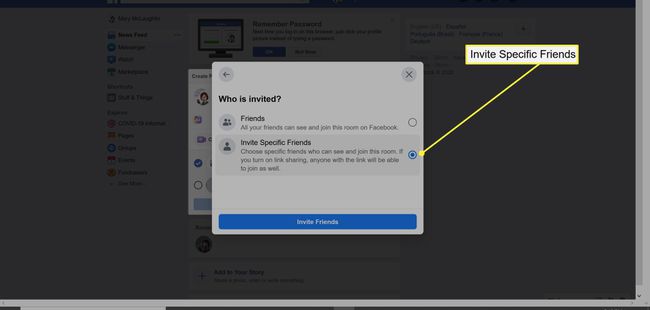
-
انقر وقت البدء من ثم تاريخ البدء أو وقت البدء لتعيين التاريخ والوقت. هناك أيضًا خيار للبدء على الفور. انقر يحفظ.

-
سيتم سؤالك عما إذا كنت تريد تمكين مشاركة الرابط ، والتي تتيح لأي شخص لديه رابط إلى الغرفة ، بما في ذلك الأشخاص الذين ليسوا أصدقاءك على Facebook وأولئك الذين ليس لديهم Facebook أو Messenger.

-
اكتب حالة Facebook وانقر فوق بريد لمشاركة رابط الغرفة مع المدعوين.
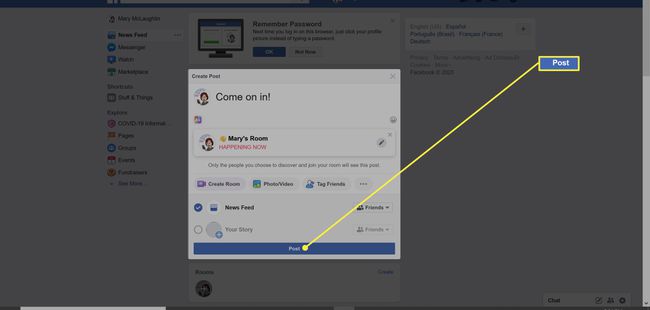
كيفية الانضمام إلى غرفة المراسلة
عندما تنضم إلى غرفة ، سيظهر اسم ملفك الشخصي على Facebook وصورتك إذا سجلت الدخول إلى Facebook أو Messenger.
يعد الانضمام إلى غرفة عملية مختلفة اعتمادًا على الطريقة التي تمت دعوتك بها.
- انقر انضم الى الغرفة على وضع صديقك.
- انقر فوق الارتباط الذي شاركه صديقك معك.
في كلا السيناريوهين ، قد تضطر إلى تسجيل الدخول إلى حسابك على Facebook قبل دخول الغرفة.
